"PHP 설치에 WordPress에 필요한 MySQL 확장이 누락된 것 같습니다" 오류를 수정하는 방법
게시 됨: 2022-09-01WordPress는 가장 다양하고 강력한 콘텐츠 관리 시스템(CMS) 중 하나입니다. 그래도 사용하다 보면 가끔 문제가 생길 수 있습니다. 그 중 하나는 "PHP 설치에 WordPress에 필요한 MySQL 확장이 누락된 것 같습니다."라는 오류를 알리는 것입니다.
좋은 소식은 이것이 소수의 빠르고 쉬운 솔루션으로 비교적 간단한 문제라는 것입니다. 오류의 의미와 일반적인 원인을 이해하면 문제를 해결하고 다시 발생하지 않도록 더 잘 준비할 수 있습니다.
아래에서 WordPress MySQL 확장 오류가 무엇인지와 일반적인 원인에 대해 설명합니다. 그런 다음 문제를 해결하는 방법과 문제가 다시 발생하지 않도록 방지하는 방법을 안내해 드리겠습니다.
WordPress MySQL 확장 오류는 무엇입니까?
이 오류 메시지를 해결하기 전에 의미를 이해하는 것이 중요합니다. 그럼 몇 가지 기본 사항에 대해 알아보겠습니다.
먼저 PHP(Hypertext Preprocessor)는 웹 개발을 위해 설계된 서버 측 스크립팅 언어입니다. 또한 오늘날 가장 인기 있는 스크립팅 언어이자 WordPress의 기본 언어입니다.
MySQL은 WordPress에서 사이트 정보를 저장하는 데 사용하는 데이터베이스 관리 시스템입니다. 여기에서 모든 데이터베이스 테이블과 파일을 찾을 수 있습니다.
웹사이트에서 작업할 때 " PHP 설치에 WordPress에 필요한 MySQL 확장이 누락된 것 같습니다 ." 오류 메시지가 표시될 수 있습니다. 이 문제가 발생하지 않은 경우 해결 방법은 고사하고 의미에 대해 혼란스러울 수 있습니다.
이 오류 메시지는 일반적으로 WordPress를 설치하거나 업데이트하려고 할 때 표시됩니다. 이와 같은 오류 메시지가 답답하고 스트레스를 줄 수 있지만 당황할 필요는 없습니다.
WordPress에서 MySQL 확장 오류의 원인은 무엇입니까?
이 문제를 다루는 데에는 몇 가지 이유가 있습니다. 일반적으로 사이트 코드에 문제가 있음을 의미합니다. 오류 메시지에서 알 수 있듯이 일부 요소로 인해 WordPress가 MySQL 데이터베이스에 제대로 연결되지 않습니다.
오류의 가장 일반적인 원인 중 하나는 서버에 MySQL 확장이 설치되어 있지 않거나 활성화되어 있지 않기 때문입니다. 일반적으로 이것은 다음 두 가지 중 하나에 기인할 수 있습니다.
첫째, 호환되지 않는 버전의 PHP를 사용 중일 수 있습니다. MySQL 5.0에는 PHP 5.2 이상이 필요합니다. WordPress는 현재 PHP 7.4인 최신 안정 버전의 PHP를 사용할 것을 권장합니다.
최신 버전의 PHP와 함께 특히 오래된 버전의 WordPress를 사용하는 경우 이 오류가 발생할 수도 있습니다. PHP 7.0은 MySQL 확장을 더 이상 사용하지 않으며 WordPress는 이제 최신 PDO_MySQL 또는 MySQLi 확장을 사용합니다.
다른 가능성은 PHP가 잘못 구성되어 WordPress 사이트에서 작동하도록 제대로 설정되지 않았음을 의미합니다. 오래되었거나 호환되지 않는 것 외에도 잘못된 서버 설정이 원인일 수 있습니다.
"PHP 설치에 WordPress에 필요한 MySQL 확장이 누락된 것 같습니다" 오류를 수정하는 방법
이제 메시지의 의미와 메시지의 원인에 대해 더 많이 이해했으므로 문제를 해결하는 방법을 살펴보겠습니다.
1. 워드프레스 업데이트
언급했듯이 3.9 이하와 같은 이전 버전의 WordPress를 사용하면 이 오류 메시지가 발생할 수 있습니다. 따라서 문제를 해결하기 위해 취해야 할 첫 번째 단계 중 하나는 최신 버전의 WordPress Core를 사용하고 있는지 확인하는 것입니다.
최신 버전의 PHP를 사용하는 경우 이것이 문제의 원인일 수 있습니다(다음 섹션에서 다루겠습니다). 사용 가능한 업데이트가 있는지 확인하려면 관리 영역으로 이동하여 대시보드 → 업데이트로 이동할 수 있습니다.
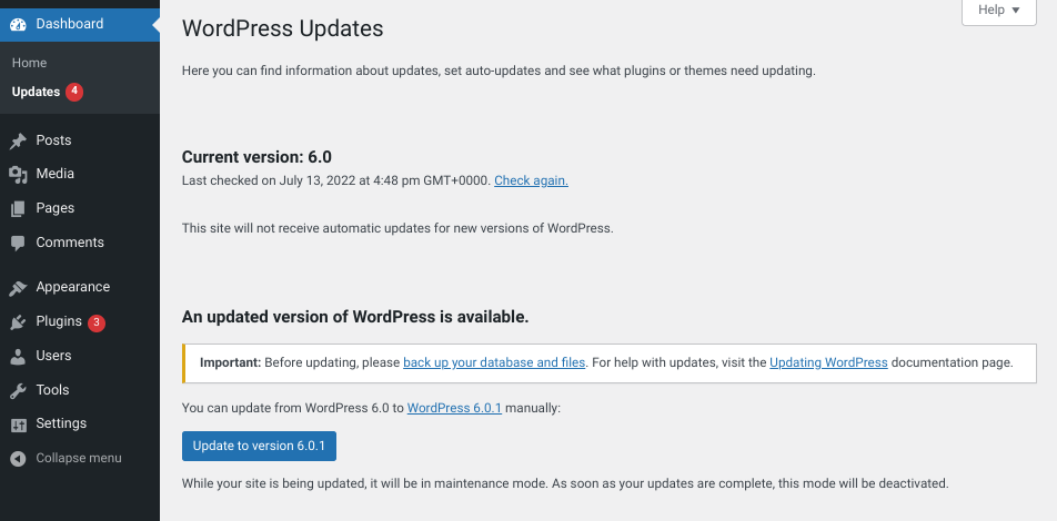
WordPress.com 사이트를 사용하는 경우 대신 내 홈 → 업데이트 에서 업데이트를 찾을 수 있습니다. 사용 가능한 모든 업데이트가 이 화면에 표시됩니다.
또한 현재 사용 중인 WordPress 버전도 알려줍니다. "업데이트된 버전의 WordPress를 사용할 수 있습니다."라는 알림이 표시되면 버전 [X]로 업데이트 버튼을 선택할 수 있습니다.
이 페이지에서 사용 가능한 플러그인 및 테마 업데이트도 볼 수 있습니다. WordPress Core와 마찬가지로 플러그인은 PHP와의 호환성 문제로 인해 MySQL 확장 오류가 발생할 수 있습니다.
따라서 사용 가능한 최신 버전이 있는 플러그인도 업데이트하는 것이 좋습니다. 여러 개 있는 경우 모두 선택한 다음 플러그인 업데이트 를 클릭하면 됩니다.
2. PHP 버전 확인
WordPress 코어가 최신 상태인지 확인했으면 다음 단계는 서버에서 사용 중인 PHP 버전을 확인하는 것입니다. 이에 대해 몇 가지 방법이 있습니다.
가장 쉬운 옵션은 WordPress 대시보드에서 도구 → 사이트 상태로 이동하는 것입니다.
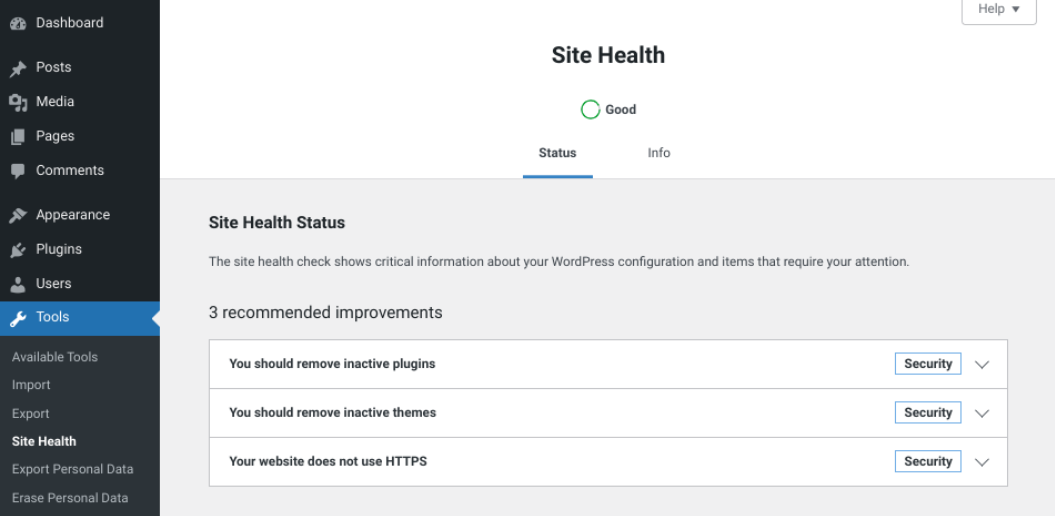
그런 다음 정보 탭을 선택한 다음 아래로 스크롤하여 서버 패널을 확장할 수 있습니다. 이 섹션에서 현재 실행 중인 PHP 버전을 찾을 수 있습니다.
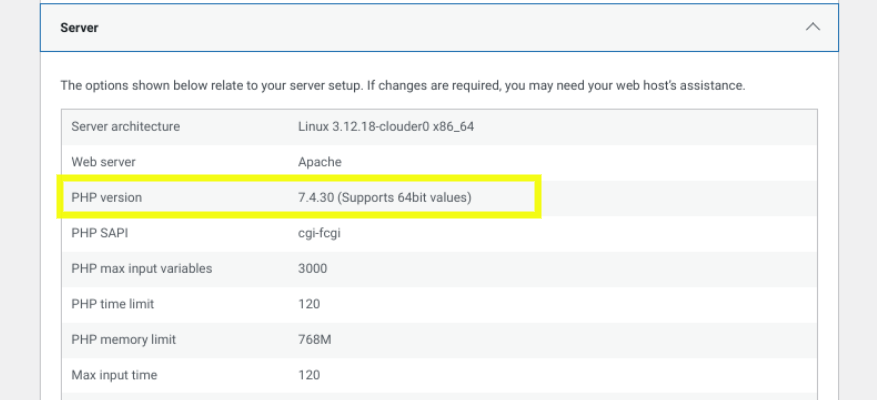
WordPress 관리자에 액세스할 수 없는 경우 FileZilla와 같은 FTP(파일 전송 프로토콜) 클라이언트를 통해 서버에 연결하여 PHP 버전을 확인할 수 있습니다. 또는 웹 호스트가 cPanel을 사용하는 경우 파일 관리자 도구를 사용할 수 있습니다.
FTP 클라이언트나 파일 관리자에서 사이트의 루트 디렉토리( /public_html )에 새 파일을 만들고 이름을 phpinfo.php 로 지정합니다. 그런 다음 파일을 열고 다음 코드 조각을 복사하여 붙여넣습니다.
<?php phpinfo(); ?>완료되면 파일을 저장합니다. 그런 다음 새 브라우저 탭에서 "yoursite.com/phpinfo.php"를 방문하십시오. "yoursite.com"을 도메인 이름으로 바꿔야 합니다.

이제 서버의 PHP 구성 정보를 표시하는 페이지가 표시되어야 합니다.
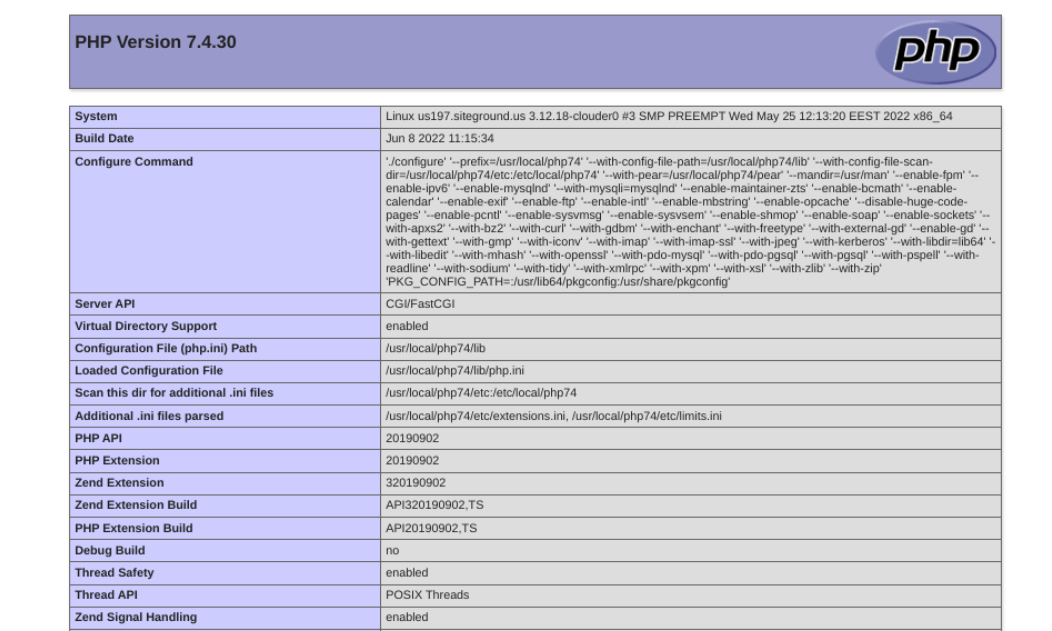
서버에서 실행 중인 PHP 버전이 화면 상단에 나열되어야 합니다. 7 또는 8로 시작하는 경우 오래된 버전의 PHP가 오류 메시지가 표시되는 이유가 아닐 수 있습니다.
PHP 5.X를 사용하는 경우 PHP 버전 업데이트를 고려해야 합니다.
3. MySQL 확장이 설치되어 있는지 확인
WordPress 버전이 최신 버전인 경우 MySQL 확장이 설치되어 있고 활성화되어 있는지 확인하는 것도 중요합니다. 사용 중인 운영 체제(OS)에 기본적으로 확장이 포함되어 있지 않을 수 있습니다. 즉, 직접 설치해야 합니다.
설치 여부를 확인하려면 마지막 단계에서 만든 phpinfo.php 파일을 다시 방문하세요. 그런 다음 mysqli 또는 mysql 섹션으로 이동합니다. MySQL 확장이 설치된 경우 클라이언트 API 필드 옆에 버전이 표시됩니다.

그러나 이 필드가 비어 있거나 전혀 보이지 않으면 MySQL 확장이 설치되지 않았음을 의미합니다. 설치 프로세스는 호스트에 따라 다릅니다. 자세한 내용은 PHP 설치 가이드를 참조하세요.
공급자가 cPanel을 사용하는 경우 cPanel 대시보드에서 소프트웨어 로 이동한 다음 PHP 버전 선택을 선택하여 확장을 활성화할 수 있습니다.
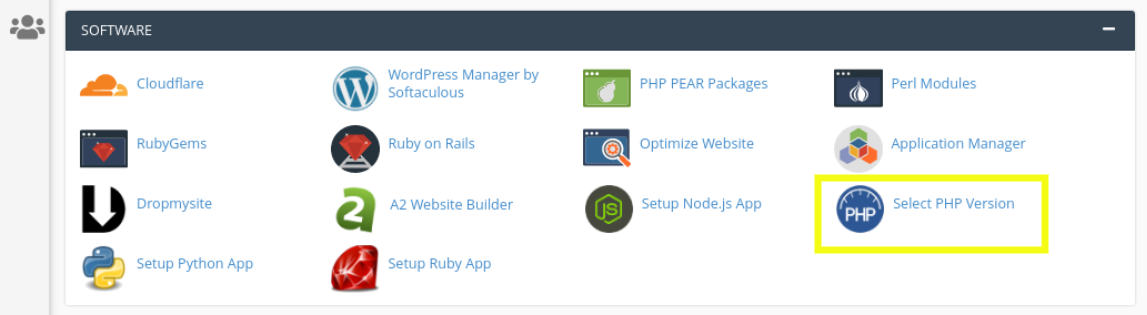
여기에서 최신 버전의 PHP를 선택한 다음 mysqli 및 mysqlnd 상자를 클릭합니다. 변경 사항을 저장한 다음 사이트를 다시 방문하여 여전히 오류 메시지가 표시되는지 확인합니다.
또는 MySQL 확장을 직접 설치하는 것이 확실하지 않은 경우 웹 호스트에 문의할 수 있습니다. 이 프로세스를 완료하도록 언제든지 요청할 수 있습니다.
4. PHP 확장이 제대로 구성되었는지 확인
WordPress 버전이 최신 상태이고 MySQL 확장이 설치되어 있다는 것을 알게 되면 다른 문제가 문제를 일으키는지 안전하게 확인할 수 있습니다. 오류 메시지가 표시될 수 있는 또 다른 이유는 확장이 올바르게 구성되지 않았기 때문입니다.
잘못된 파일 경로 또는 다른 유형의 서버용 php.ini 파일 사용을 포함하여 잘못된 구성으로 이어질 수 있는 몇 가지 문제가 있습니다. 예를 들어 Linux 서버에서 Windows 서버용으로 사용할 수 있습니다.
PHP 확장이 올바르게 구성되었는지 확인하려면 phpinfo.php 파일로 다시 이동하십시오. 그런 다음 로드된 구성 파일 항목을 찾습니다.

여기에서 파일 경로 값을 찾을 수 있습니다. 여기에 나열된 파일 경로를 확인한 다음 extension_dir 행을 찾으십시오.

여기에 나열된 파일 경로는 로드된 구성 파일 에 대해 나열된 것과 일치해야 합니다. 그렇지 않은 경우 다음 단계는 php.ini 파일을 수정하여 수정하는 것입니다. 완료되면 사이트를 다시 방문하여 오류가 해결되었는지 확인하십시오.
WordPress에서 MySQL 확장 오류가 다시 발생하지 않도록 하는 팁
이 시점에서 WordPress에서 MySQL 확장 오류를 수정하는 방법을 배웠습니다. 그러나 앞으로 이러한 일이 발생하지 않도록 방지할 수 있는 조치도 있습니다.
첫 번째는 WordPress 사이트를 실시간으로 백업하는 것입니다. 사이트 파일의 업데이트된 복사본을 유지하면 문제가 발생할 때 문제의 원인을 쉽게 식별할 수 있습니다. Jetpack과 같은 솔루션을 사용할 때 문제가 발생할 경우 복원할 수 있도록 항상 업데이트된 버전의 사이트를 보유하고 있는지 확인할 수도 있습니다.
WordPress 소프트웨어를 최신 상태로 유지하는 것도 중요합니다. 이것은 MySQL 확장 문제와 같은 오류를 방지하는 데 도움이 될 뿐만 아니라 사이트에 대한 보안 및 성능 향상을 제공할 수 있습니다.
마지막으로 업데이트된 버전의 PHP를 사용하는 WordPress 웹 호스트를 선택해야 합니다. 공급자가 이러한 업데이트를 자동으로 처리하면 직접 수동으로 관리할 필요가 없습니다. 또한 모범 사례를 준수하도록 서버 구성을 간소화하는 데 도움이 될 수 있습니다.
결과적으로 PHP 관련 오류가 발생할 가능성을 줄일 수 있습니다. 다양한 고품질의 안정적인 WordPress 호스트 중에서 선택할 수 있습니다. 최고의 WordPress 호스트에는 Bluehost, DreamHost 및 Pressable이 있습니다.
WordPress 웹 사이트 유지 관리 간소화
WordPress는 강력하고 신뢰할 수 있는 CMS이지만 사용 시 여전히 문제가 발생할 수 있습니다. "PHP 설치에 WordPress에 필요한 MySQL 확장이 누락된 것 같습니다."라는 오류 메시지가 표시될 수 있습니다. 다행히도 이 문제를 해결하는 데 사용할 수 있는 몇 가지 솔루션이 있습니다.
논의한 바와 같이 WordPress에서 이 오류를 수정하기 위해 취할 수 있는 네 가지 조치가 있습니다.
- WordPress 소프트웨어 및 플러그인을 업데이트하십시오.
- PHP 버전을 확인하고 필요한 경우 업데이트하십시오.
- MySQL 확장이 설치되어 있는지 확인하십시오.
- PHP 확장이 올바르게 구성되었는지 확인하십시오.
앞으로 WordPress 오류가 발생하지 않도록 하고 문제를 보다 쉽게 해결하려면 사이트를 실시간으로 백업하는 것이 중요합니다. Jetpack Backup을 사용하여 이 작업을 간편하게 수행할 수 있는 방법을 알아보십시오!
